Google Переводчик
НА ЭТОМ СЕРВИСЕ МОГУТ СОДЕРЖАТЬСЯ ПЕРЕВОДЫ, ВЫПОЛНЕННЫЕ С ПОМОЩЬЮ ВЕБ-СЛУЖБЫ КОМПАНИИ GOOGLE. КОМПАНИЯ GOOGLE ОТКАЗЫВАЕТСЯ ОТ ВСЕХ ГАРАНТИЙ, КАСАЮЩИХСЯ ПЕРЕВОДОВ, ЯВНЫХ ИЛИ ПОДРАЗУМЕВАЕМЫХ, ВКЛЮЧАЯ ЛЮБЫЕ ГАРАНТИИ ТОЧНОСТИ, НАДЕЖНОСТИ И ЛЮБЫЕ ПОДРАЗУМЕВАЕМЫЕ ГАРАНТИИ КОММЕРЧЕСКОЙ ГОДНОСТИ, ПРИГОДНОСТИ ДЛЯ КОНКРЕТНЫХ ЦЕЛЕЙ И НЕНАРУШЕНИЯ ПРАВ ИНТЕЛЛЕКТУАЛЬНОЙ СОБСТВЕННОСТИ.
Подробные руководства Nikon Corporation (далее «Nikon») переведены для вашего удобства с помощью программного обеспечения для перевода на базе веб-службы Google Переводчик. Были предприняты все возможные усилия для обеспечения точности перевода, однако ни один автоматический перевод не является идеальным и не предназначен для замены переводов, выполненных людьми. Переводы предоставляются «как есть» в качестве сервиса для пользователей подробных руководств Nikon. Не дается никаких гарантий, явных или подразумеваемых, в отношении точности, надежности или правильности любых переводов, сделанных с английского языка на любой другой язык. Некоторый контент (например, изображения, видео, контент в формате Flash Video и т. д.) может быть переведен неточно из-за ограничений программного обеспечения для перевода.
Официальный текст содержится в версиях подробных руководств на английском языке. Любые расхождения или различия, возникшие в переводе, не являются обязывающими и не имеют юридической силы с точки зрения соблюдения или исполнения законодательства. При возникновении любых вопросов, связанных с точностью информации, содержащейся в переведенных подробных руководствах, следует обращаться к версии руководств на английском языке (официальная версия).
Обработка RAW
Обработка RAW используется для сохранения изображений NEF ( RAW ) в других форматах, таких как JPEG . В зависимости от режима тона, выбранного при съемке изображения, копии можно сохранять в формате JPEG или HEIF.
Обработка RAW доступна только для изображений в NEF ( RAW ), созданных этой камерой. Изображения в других форматах и фотографии в формате NEF ( RAW ), сделанные другими камерами, Camera Control Pro 2 или NX Tether , выбрать нельзя.
Обработка фотографий, снятых в тоновом режиме « SDR »
Применение обработки RAW к фотографиям, снятым в режиме [ SDR ], выбранном для тонового режима, создает копии в JPEG .
Обработка текущего изображения
-
Отобразите изображение в NEF ( RAW ), снятое с [ SDR ], выбранным для тонового режима, а затем нажмите кнопку i .

-
Выберите [ Ретушь ] в меню i , затем выделите [ Обработка RAW (текущий снимок) ] и нажмите 2 .

-
Выберите пункт назначения.
- Нажмите 1 или 3 , чтобы выделить гнездо для карты, и нажмите J .
- Вам не будет предложено выбрать слот, если вставлена только одна карта памяти.

-
Выберите настройки для копии JPEG на экране [ Обработка RAW ].
-
Можно настроить следующие параметры:
- Качество изображения ( 0 Настройка качества изображения )
- Размер изображения ( 0 Выбор размера изображения )
- Компенсация экспозиции ( 0 Компенсация экспозиции )
- Баланс белого ( 0 Баланс белого )
- Picture Control ( 0 Picture Controls )
- Цветовое пространство ( 0 цветовое пространство )
- Активный D-Lighting ( 0 Активный D-Lighting )
- Шумоподавление при высоких значениях ISO ( 0 Шумоподавление при высоких значениях ISO )
- Контроль виньетки ( 0 Контроль виньетки )
- Компенсация дифракции ( 0 Компенсация дифракции )
- Баланс впечатления портрета ( 0 Баланс впечатления портрета )
- Настройки, действующие на момент создания фотографии, в некоторых случаях отображаются под предварительным просмотром.
- Чтобы использовать настройку, действовавшую при съемке фотографии, выберите [ Исходный ], если применимо.
- Эффекты можно предварительно просмотреть на экране редактирования. Чтобы просмотреть неотредактированное изображение, нажмите и удерживайте кнопку DISP .
- [ Компенсация экспозиции ] может быть установлена только на значения от –2 до +2 EV.
-
-
Скопируйте фотографию.
Выделите [ EXE ] и нажмите J , чтобы создать копию выбранной фотографии JPEG .
Обработка нескольких изображений
-
Отобразите изображение в NEF ( RAW ), снятое с [ SDR ], выбранным для тонового режима, а затем нажмите кнопку i .

-
Выберите [ Ретушь ] в меню i , затем выделите [ Обработка RAW (несколько снимков) ] и нажмите 2 .

-
Выберите, как будут выбираться изображения и где будут сохраняться копии.
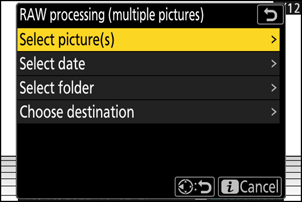
Вариант Описание [ Выберите изображение(я) ] Создавайте копии JPEG выбранных изображений в NEF ( RAW ). Можно выбрать несколько изображений NEF ( RAW ). [ Выберите дату ] Создавайте копии JPEG всех снимков NEF ( RAW ), сделанных в выбранные даты. [ Выбрать папку ] Создание копий JPEG всех изображений в NEF ( RAW ) в выбранной папке. [ Выберите пункт назначения ] Выберите место назначения для копий JPEG . Вам не будет предложено выбрать слот, если вставлена только одна карта памяти. Если вы выбрали [ Выбрать изображение(я) ], перейдите к шагу 5.
-
Выберите исходный слот.
- Выделите слот с картой, содержащей изображения в формате NEF ( RAW ), и нажмите 2 .
- Вам не будет предложено выбрать слот, если вставлена только одна карта памяти.

-
Выберите фотографии.
Если вы выбрали [ Выбрать изображение(я) ]:
- Выделите изображения с помощью мультиселектора.
- Чтобы просмотреть выделенное изображение в полноэкранном режиме, нажмите и удерживайте кнопку X
- Чтобы выбрать выделенное изображение, нажмите кнопку W ( Q ). Выбранные снимки отмечены галочкой (
 ). Чтобы снять галочку (
). Чтобы снять галочку ( ) и отмените выбор текущего изображения, снова нажмите кнопку W ( Q ). Все изображения будут обработаны с использованием одних и тех же настроек.
) и отмените выбор текущего изображения, снова нажмите кнопку W ( Q ). Все изображения будут обработаны с использованием одних и тех же настроек. - Нажмите J , чтобы продолжить после завершения выбора.
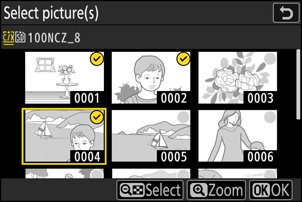
Если вы выбрали [ Выберите дату ]:
- Выделите даты с помощью мультиселектора и нажмите 2 , чтобы выбрать ( M ) или отменить выбор ( U ).
- Все подходящие изображения, сделанные в даты, отмеченные флажком ( M ), будут обработаны с использованием тех же настроек.
- Нажмите J , чтобы продолжить после завершения выбора.
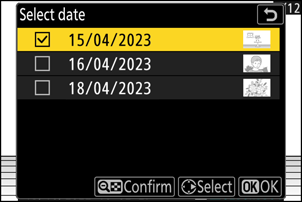
Если вы выбрали [ Выбрать папку ]:
Выделите папку и нажмите J , чтобы выбрать; все изображения в выбранной папке будут обработаны с одинаковыми настройками.
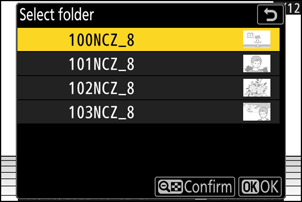
-
Выберите настройки для копий JPEG на экране [ Обработка RAW ].
-
Можно настроить следующие параметры:
- Качество изображения ( 0 Настройка качества изображения )
- Размер изображения ( 0 Выбор размера изображения )
- Компенсация экспозиции ( 0 Компенсация экспозиции )
- Баланс белого ( 0 Баланс белого )
- Picture Control ( 0 Picture Controls )
- Цветовое пространство ( 0 цветовое пространство )
- Активный D-Lighting ( 0 Активный D-Lighting )
- Шумоподавление при высоких значениях ISO ( 0 Шумоподавление при высоких значениях ISO )
- Контроль виньетки ( 0 Контроль виньетки )
- Компенсация дифракции ( 0 Компенсация дифракции )
- Баланс впечатления портрета ( 0 Баланс впечатления портрета )
- Чтобы использовать настройку, действовавшую при съемке фотографий, выберите [ Исходный ], если применимо.
- Эффекты можно предварительно просмотреть на экране редактирования. Чтобы просмотреть неотредактированное изображение, нажмите и удерживайте кнопку DISP .
- [ Компенсация экспозиции ] может быть установлена только на значения от –2 до +2 EV.
-
-
Скопируйте фотографии.
- Выделите [ EXE ] и нажмите J , чтобы отобразить диалоговое окно подтверждения, затем выделите [ Да ] и нажмите J , чтобы создать копии выбранных фотографий в JPEG .
- Чтобы отменить операцию до того, как будут созданы все копии, нажмите кнопку G ; когда появится диалоговое окно подтверждения, выделите [ Да ] и нажмите J .
Обработка фотографий, снятых с использованием тонового режима « HLG »
Применение обработки RAW к фотографиям, снятым с выбранным для тонового режима [ HLG ], создает копии HEIF.
- Изображения в формате NEF ( RAW ), сделанные с выбранным для тонового режима [ HLG ], также можно сохранить в формате JPEG ( 0 Создание копий JPEG из фотографий RAW , снятых с использованием тонального режима HLG ). Обратите внимание, однако, что на копиях JPEG может быть больше «шума» в виде случайно расположенных ярких пикселей, тумана или линий, чем на копиях в формате JPEG , созданных из изображений в NEF ( RAW ), снятых с [ SDR ], выбранным для тонового режима.
Обработка текущего изображения
-
Отобразите изображение в NEF ( RAW ), снятое с выбором [ HLG ] для тонового режима, а затем нажмите кнопку i .
Выберите изображение, отмеченное значком HLG.
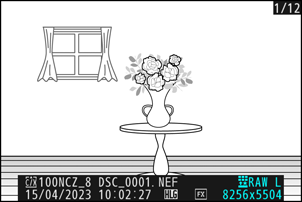
-
Выберите [ Ретушь ] в меню i , затем выделите [ Обработка RAW (текущий снимок) ] и нажмите 2 .

-
Выберите пункт назначения.
- Нажмите 1 или 3 , чтобы выделить гнездо для карты, и нажмите J .
- Вам не будет предложено выбрать слот, если вставлена только одна карта памяти.

-
Выберите настройки для копии HEIF на экране [ Обработка RAW (HEIF) ].
-
Можно настроить следующие параметры:
- Качество изображения ( 0 Настройка качества изображения )
- Размер изображения ( 0 Выбор размера изображения )
- Компенсация экспозиции ( 0 Компенсация экспозиции )
- Баланс белого ( 0 Баланс белого )
- Picture Control (HLG; 0 Установить Picture Control (HLG) )
- Шумоподавление при высоких значениях ISO ( 0 Шумоподавление при высоких значениях ISO )
- Контроль виньетки ( 0 Контроль виньетки )
- Компенсация дифракции ( 0 Компенсация дифракции )
- Баланс впечатления портрета ( 0 Баланс впечатления портрета )
- Для обработки RAW ( JPEG )
- Настройки, действующие на момент создания фотографии, в некоторых случаях отображаются под предварительным просмотром.
- Чтобы использовать настройку, действовавшую при съемке фотографии, выберите [ Исходный ], если применимо.
- Эффекты можно предварительно просмотреть на экране редактирования. Чтобы просмотреть неотредактированное изображение, нажмите и удерживайте кнопку DISP .
- [ Компенсация экспозиции ] может быть установлена только на значения от –2 до +2 EV.
- [ Цветовое пространство ] зафиксировано на «BT.2100».
- [ Активный D-Lighting ] нельзя настроить.
-
-
Скопируйте фотографию.
Выделите [ EXE (сохранить в формате HEIF) ] и нажмите J , чтобы создать копию текущей фотографии в формате HEIF.
Создание копий JPEG из фотографий RAW , снятых с использованием тонового режима HLG
При выборе [ В обработку RAW ( JPEG ) ] на шаге 4 отображается диалоговое окно [ Обработка RAW ( JPEG ) ], в котором можно настроить параметры для сохранения копии в формате JPEG . Чтобы сохранить копию JPEG , выделите [ EXE (сохранить в формате JPEG ) ] и нажмите J .
- Экспозиция для копий JPEG , созданных путем применения [ Обработка RAW ( JPEG ) ] к фотографиям RAW , снятым в HLG, будет примерно на 2 EV ниже, чем у копий JPEG , созданных из фотографий RAW , снятых с выбранным для тонового режима [ SDR ]. Экспозицию можно скорректировать по желанию с помощью параметра [ Компенсация экспозиции ] в диалоговом окне [ Обработка RAW ( JPEG ) ].
- На экране [Обработка Picture Control RAW JPEG ) ] вместо [ Установить Picture Control ]. [ Оригинал ] не может быть выбран.
- Вы сможете выбрать параметры [ Цветовое пространство ] и [ Активный D-Lighting ]. Учтите, однако, что выбор параметра [ Активный D-Lighting ] может привести к появлению «шума» в виде случайно расположенных ярких пикселей, тумана или линий.
- Чтобы вернуться к экрану [ Обработка RAW (HEIF) ], выберите [ К обработке RAW (HEIF) ] в диалоговом окне [ Обработка RAW ( JPEG ) ].
- Значения, выбранные на экранах [ Обработка RAW (HEIF) ] и [ Обработка RAW ( JPEG ) ], сохраняются отдельно и не сбрасываются после обработки или при переключении с одного дисплея на другой с помощью [ В обработку RAW ( JPEG ) ] или [ В обработку RAW (HEIF) ].
Обработка нескольких изображений
-
Отобразите изображение в NEF ( RAW ), снятое с выбором [ HLG ] для тонового режима, а затем нажмите кнопку i .
Выберите изображение, отмеченное значком HLG.
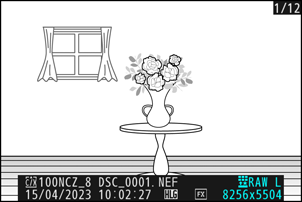
-
Выберите [ Ретуширование ] в меню i , затем выделите [ Обработка RAW (несколько снимков) ] и нажмите 2 .

-
Выберите, как будут выбираться изображения и где будут сохраняться копии.
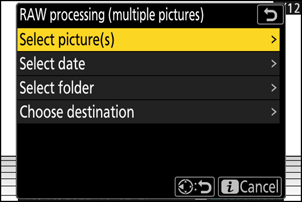
Вариант Описание [ Выберите изображение(я) ] Создавайте копии выбранных изображений в формате NEF ( RAW ) в формате HEIF. Можно выбрать несколько изображений NEF ( RAW ). [ Выберите дату ] Создавайте копии HEIF всех снимков NEF ( RAW ), сделанных в выбранные даты. [ Выбрать папку ] Создание копий HEIF всех изображений NEF ( RAW ) в выбранной папке. [ Выберите пункт назначения ] Выберите место назначения для копий HEIF. Вам не будет предложено выбрать слот, если вставлена только одна карта памяти. Если вы выбрали [ Выбрать изображение(я) ], перейдите к шагу 5.
-
Выберите исходный слот.
- Выделите слот с картой, содержащей изображения в формате NEF ( RAW ), и нажмите 2 .
- Вам не будет предложено выбрать слот, если вставлена только одна карта памяти.

-
Выберите фотографии.
Если вы выбрали [ Выбрать изображение(я) ]:
- Выделите изображения с помощью мультиселектора.
- Чтобы просмотреть выделенное изображение в полноэкранном режиме, нажмите и удерживайте кнопку X
- Чтобы выбрать выделенное изображение, нажмите кнопку W ( Q ). Выбранные снимки отмечены галочкой (
 ). Чтобы снять галочку (
). Чтобы снять галочку ( ) и отмените выбор текущего изображения, снова нажмите кнопку W ( Q ). Все изображения будут обработаны с одинаковыми настройками.
) и отмените выбор текущего изображения, снова нажмите кнопку W ( Q ). Все изображения будут обработаны с одинаковыми настройками. - Нажмите J , чтобы продолжить после завершения выбора.
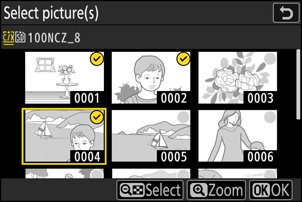
Если вы выбрали [ Выберите дату ]:
- Выделите даты с помощью мультиселектора и нажмите 2 , чтобы выбрать ( M ) или отменить выбор ( U ).
- Все подходящие изображения, сделанные в даты, отмеченные флажком ( M ), будут обработаны с использованием тех же настроек.
- Нажмите J , чтобы продолжить после завершения выбора.
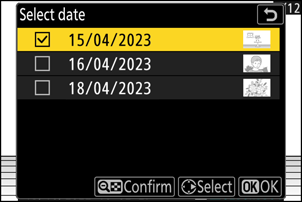
Если вы выбрали [ Выбрать папку ]:
Выделите папку и нажмите J , чтобы выбрать; все изображения в выбранной папке будут обработаны с одинаковыми настройками.
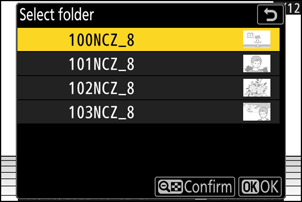
-
Выберите настройки для копий HEIF на экране [ Обработка RAW (HEIF) ].
-
Можно настроить следующие параметры:
- Качество изображения ( 0 Настройка качества изображения )
- Размер изображения ( 0 Выбор размера изображения )
- Компенсация экспозиции ( 0 Компенсация экспозиции )
- Баланс белого ( 0 Баланс белого )
- Picture Control (HLG; 0 Установить Picture Control (HLG) )
- Шумоподавление при высоких значениях ISO ( 0 Шумоподавление при высоких значениях ISO )
- Контроль виньетки ( 0 Контроль виньетки )
- Компенсация дифракции ( 0 Компенсация дифракции )
- Баланс впечатления от портрета ( 0 Баланс впечатления от портрета )
- Для обработки RAW ( JPEG )
- Чтобы использовать настройку, действовавшую при съемке фотографий, выберите [ Исходный ], если применимо.
- Эффекты можно предварительно просмотреть на экране редактирования. Чтобы просмотреть неотредактированное изображение, нажмите и удерживайте кнопку DISP .
- [ Компенсация экспозиции ] может быть установлена только на значения от –2 до +2 EV.
- [ Цветовое пространство ] зафиксировано на «BT.2100».
- [ Активный D-Lighting ] нельзя настроить.
-
-
Скопируйте фотографии.
- На экране [ Обработка RAW (HEIF) ] выделите [ EXE (сохранить в формате HEIF) ] и нажмите J , чтобы создать копии выбранных фотографий в формате HEIF.
- Чтобы отменить операцию до того, как будут созданы все копии, нажмите кнопку G ; когда отобразится диалоговое окно подтверждения, выделите [ Да ] и нажмите J .
Создание копий JPEG из фотографий RAW , снятых с использованием тонового режима HLG
При выборе [ В обработку RAW ( JPEG ) ] на шаге 6 отображается диалоговое окно [ Обработка RAW ( JPEG ) ], в котором можно настроить параметры сохранения копий в формате JPEG . Чтобы сохранить копии JPEG , выделите [ EXE (сохранить в формате JPEG ) ] и нажмите J .
- Экспозиция для копий JPEG , созданных путем применения [ Обработка RAW ( JPEG ) ] к фотографиям RAW , снятым в HLG, будет примерно на 2 EV ниже, чем у копий JPEG , созданных из фотографий RAW , снятых с выбранным для тонового режима [ SDR ]. Экспозицию можно скорректировать по желанию с помощью параметра [ Компенсация экспозиции ] в диалоговом окне [ Обработка RAW ( JPEG ) ].
- На экране [Обработка Picture Control RAW JPEG ) ] вместо [ Установить Picture Control ]. [ Оригинал ] не может быть выбран.
- Вы сможете выбрать параметры [ Цветовое пространство ] и [ Активный D-Lighting ]. Учтите, однако, что выбор параметра [ Активный D-Lighting ] может привести к появлению «шума» в виде случайно расположенных ярких пикселей, тумана или линий.
- Чтобы вернуться к экрану [ Обработка RAW (HEIF) ], выберите [ К обработке RAW (HEIF) ] в диалоговом окне [ Обработка RAW ( JPEG ) ].
- Значения, выбранные на экранах [ Обработка RAW (HEIF) ] и [ Обработка RAW ( JPEG ) ], сохраняются отдельно и не сбрасываются после обработки или при переключении с одного дисплея на другой с помощью [ В обработку RAW ( JPEG ) ] или [ В обработку RAW (HEIF) ].

